サブスクリプション注文の管理
この記事では、Microsoft Dynamics 365 Intelligent Order Management でのサブスクリプション注文の管理方法について説明します。
Intelligent Order Management はサブスクリプション注文に対応できるため、顧客は注文を定期的に処理することができます。 注文頻度は製品レベルで指定されます。
適切なサブスクリプション注文管理を行なうことで、小売業者は次のようなメリット得ることができます。
- 顧客ロイヤリティと強力な顧客ベースの向上
- 予測可能な定期的収益
- キャッシュ フロー管理の改善
サブスクリプション注文の機能を有効にする
サブスクリプション管理を開始するには、最初にサブスクリプション注文機能を有効にする必要があります。
サブスクリプション注文機能をオンにするには、次の手順に従います。
左のナビゲーション ウィンドウで、設定 を選択してから 一般アプリ設定 を選択します。
注文処理基本設定 を選択してから 管理 を選択します。
サブスクリプション注文 オプションを オン に設定します。
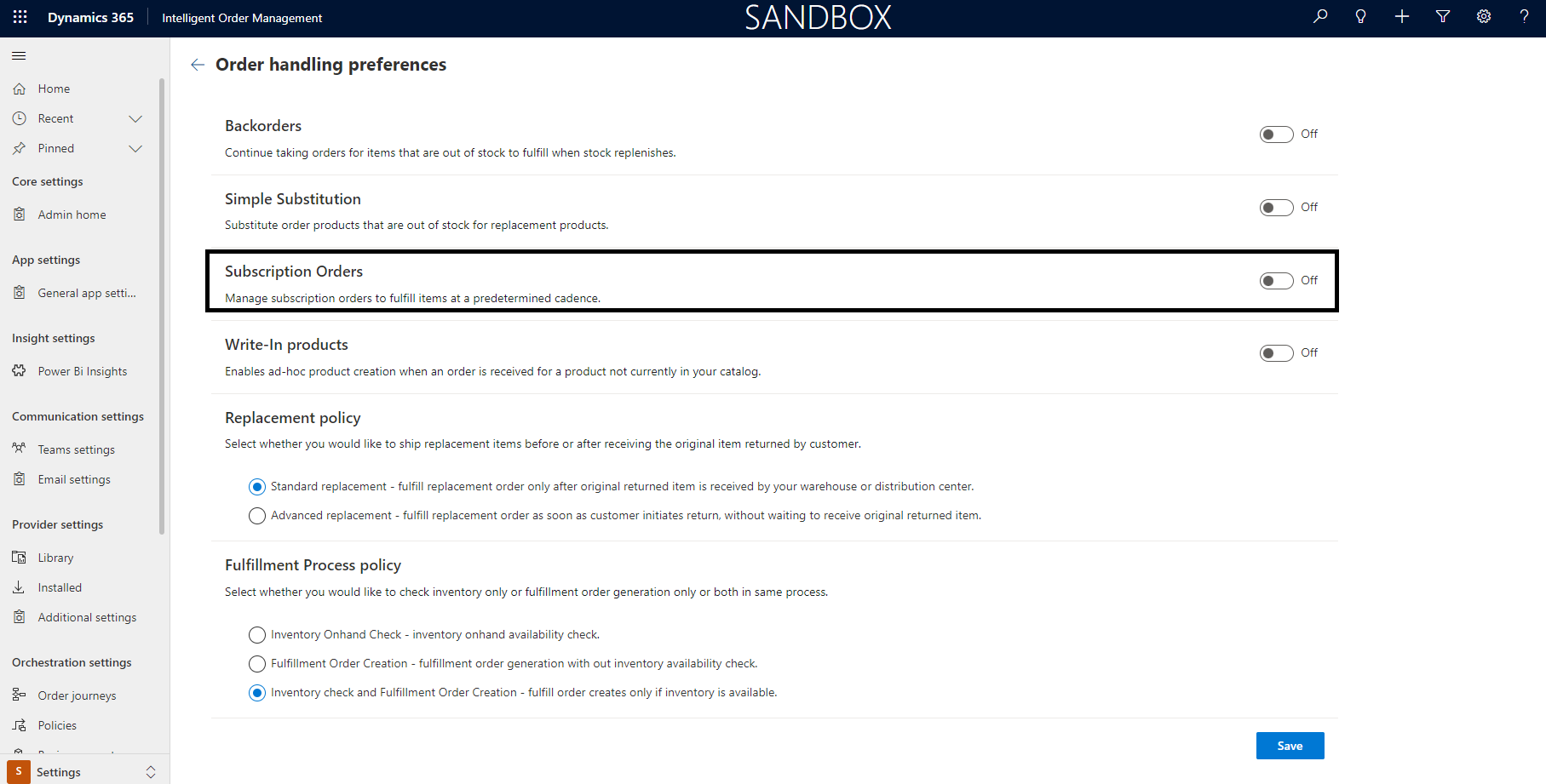
サブスクリプション頻度を指定する
Intelligent Order Management で開始するサブスクリプション注文の場合、サブスクリプション頻度を指定する必要があります。
製品レベルでサブスクリプション頻度を指定するには、次の手順に従います。
- 左のナビゲーション ウィンドウので 需要計画 を選択してから 製品 を選択します。
- 製品を選択して、サブスクリプション頻度を指定します。
- 許可されるサブスクリプション頻度 を選択してから 月次、四半期、年次、または すべて選択 を選択します。 その後、サブスクリプション注文製品のフルフィルメントの頻度が検証されます。
- 保存 または 保存して閉じる を選択します。
サブスクリプション注文管理の機能
サブスクリプション注文は、eコマース アプリケーションで作成するか、または Intelligent Order Management の顧客サービス担当者を通して作成できます。 どちらの方法でも、Intelligent Order Management の 注文 にサブスクリプション注文を作成します。
次のテーブルは、サブスクリプション注文フィールドを説明します。
| フィールド名 | Description |
|---|---|
| フルフィルメント頻度 | 製品 で設定された製品頻度。 この値によって、サブスクリプションのフルフィルメント ジョブが開始されます。 |
| 現在のサブスクリプション | 現在の定期サブスクリプション。 この値は、現在のサブスクリプション番号を反映する整数です。 |
| サブスクリプションの開始日 | サブスクリプションの開始日。 |
| サブスクリプションの終了日 | 顧客が終了日を指定した場合のサブスクリプションの終了日。 |
| 前回注文日 | 最後の注文が作成された日付。 このフィールドは自動的に設定されます。 |
メモ
現時点では、各サブスクリプションにつき 1 つの製品しかサポートされていません。 複数製品のサブスクリプションのサポートは、後のリリースで提供される予定です。
では、顧客が選択した製品の頻度に基づいて Intelligent Order Management でサブスクリプション注文が作成されると、バックグラウンド ジョブが注文を自動的に取り出し、サブスクリプションで販売注文が生成されます。 これにより、販売注文は注文の注文自動化に従って、それに応じてフルフィルメントが生成されます。
利用できるジョブ ログはジョブの実行の一覧、その状態、正常に処理されフルフィルメントに移されたレコード数を表示できます。 ジョブ ログにアクセスするには、ナビゲーション ウィンドウの左で、監視 > バックグラウンド ジョブ を選択します。 アクティブなバックグラウンド注文プロセス ジョブの実行 ウィンドウが表示され、次の画像の例が表示されます。
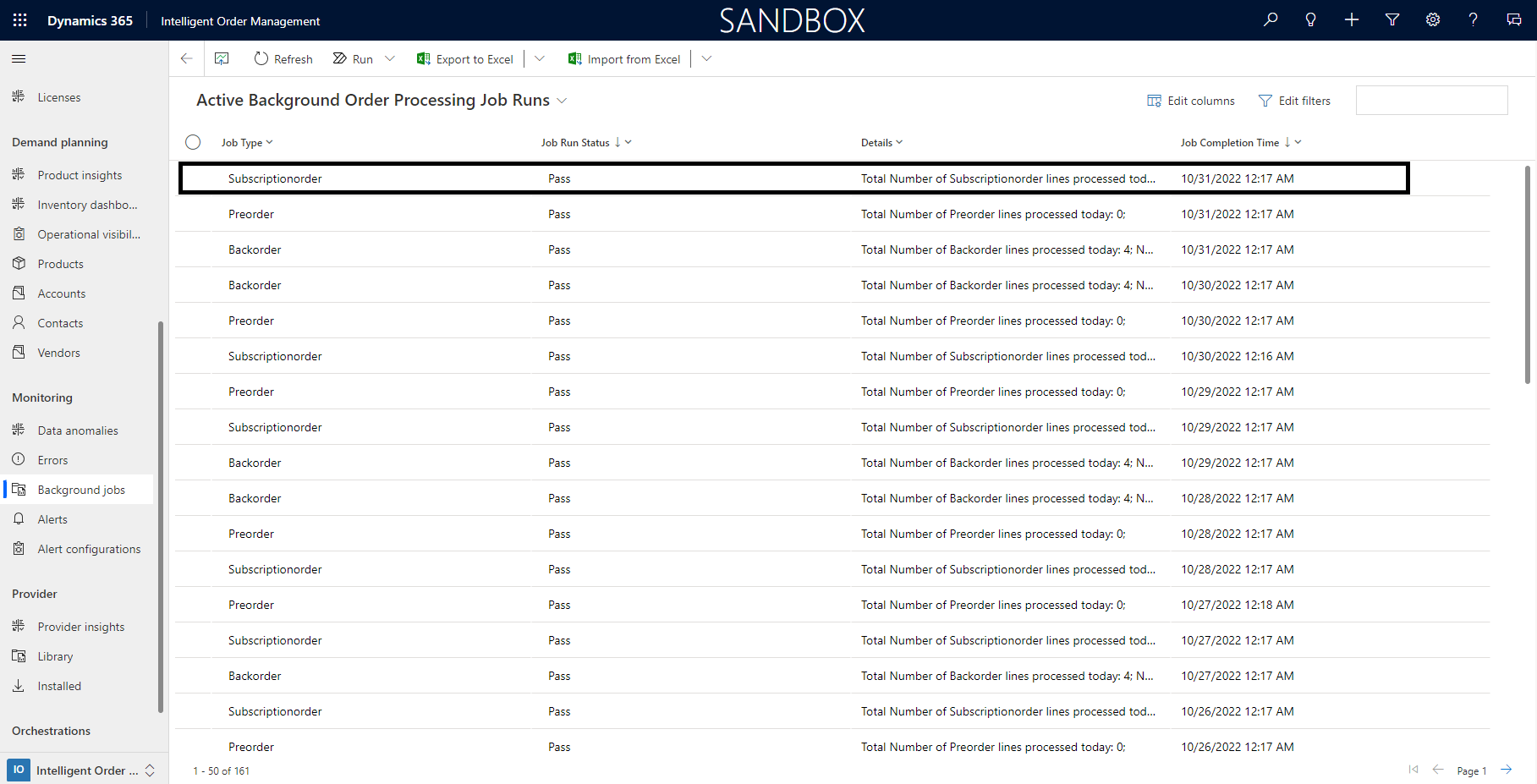
バックグラウンド ジョブが失敗した場合は、手動で実行できます。 上方のツールバーにある 実行 を選択してから、サブスクリプション注文ジョブ を選択して、バックグラウンド ジョブの新しいインスタンスを開始します。 バックグラウンド ジョブの実行の詳細を表示するには、ジョブの明細行を選択します。